Thông tin liên hệ
- 036.686.3943
- admin@nguoicodonvn2008.info

Bước 1:
Đầu tiên bạn bôi đen văn bản trong Word để tạo hiệu ứng. Tiếp đến, tại Font Color người dùng nhấn chọn vào kiểu Gradient để chọn hiệu ứng. Tiếp đến bạn nhấn vào More gradients để mở rộng giao diện chỉnh hiệu ứng gradient.
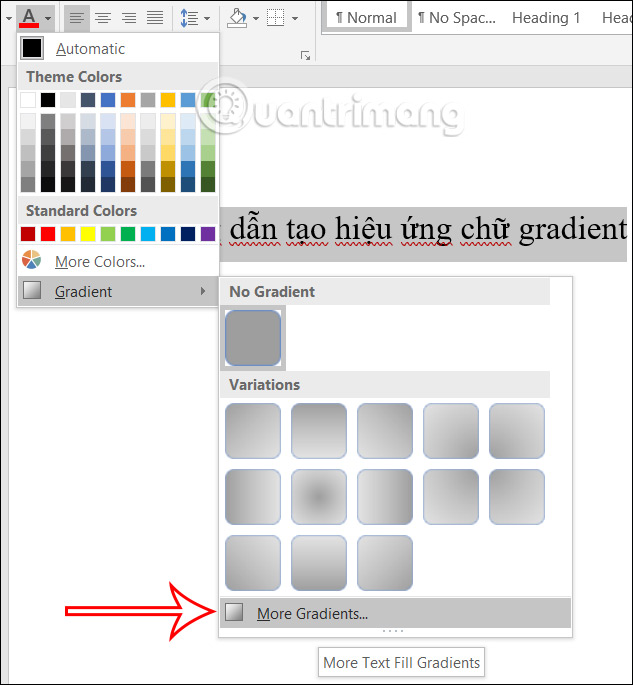
Bước 2:
Ở cạnh phải màn hình người dùng nhấn vào mục Gradient fill. Tiếp đến bạn điều chỉnh màu sắc tại Gradient stops. Chúng ta chọn màu trong mục Color để chọn màu sắc.
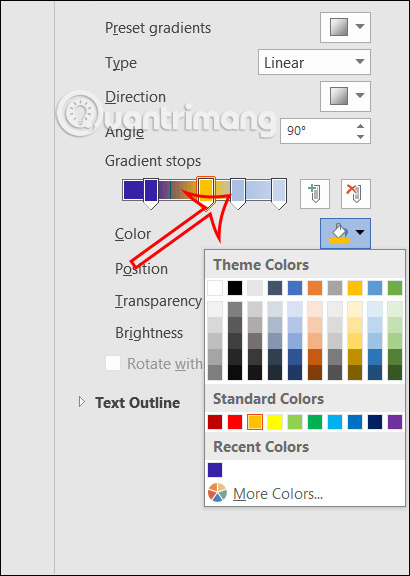
Khi bạn nhấn vào 1 điểm trong thanh Gradient thì có thể lựa chọn màu sắc khác để kết hợp trong dải màu này.
Nếu muốn thêm điểm màu thì bạn nhấn vào biểu tượng Add gradient stop. Nếu muốn loại bỏ điểm màu mới thêm thì nhấn Remove gradient stop.
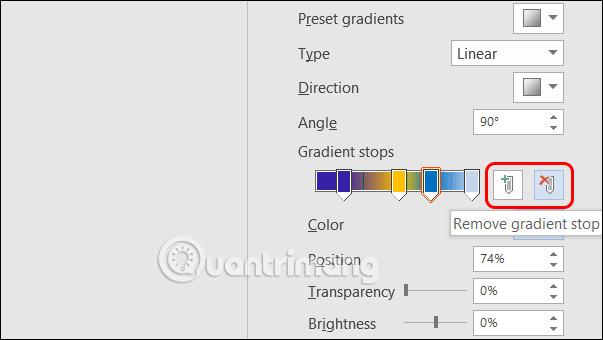
Bước 3:
Tiếp đến bạn sẽ lựa chọn hướng màu gradient tại mục Type và Direction để lựa chọn.
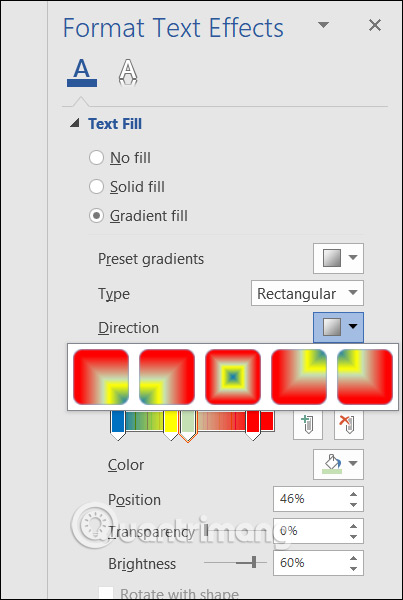
Kết quả chúng ta có được hiệu ứng gradient cho chữ trong Word như hình dưới đây.
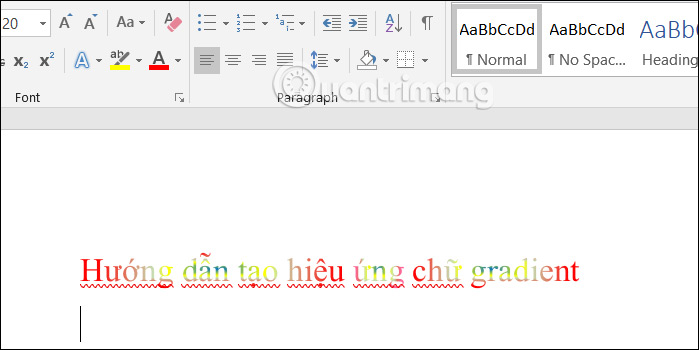
Bước 1:
Bạn cũng bôi đen chữ đã có hiệu ứng gradient. Sau đó ở thanh điều chỉnh cạnh phải giao diện, bạn nhấn vào mục Text Outline để điều chỉnh.
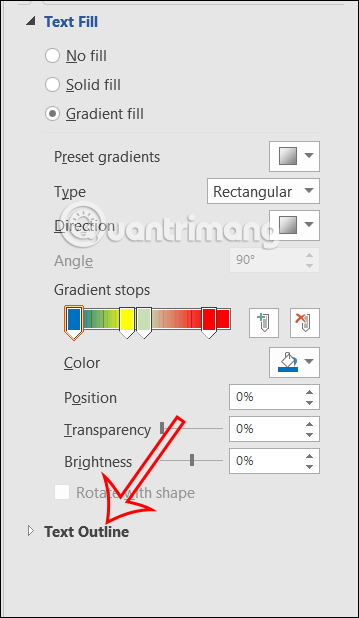
Sau đó người dùng tích chọn vào Gradient line để chỉnh thêm line trong văn bản.
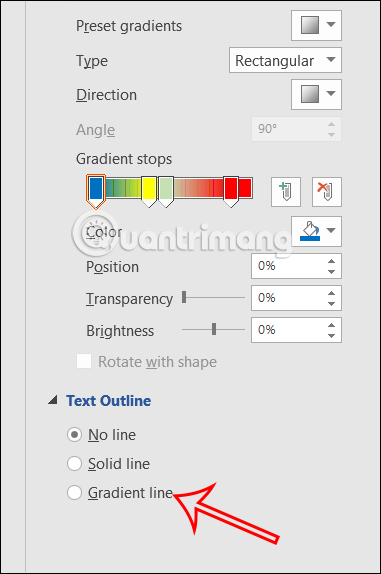
Bước 2:
Lúc này người dùng chọn loại kẻ chữ tại mục Compound type, kích thước dòng kẻ tại Width để chỉnh động rộng của kẻ chữ.
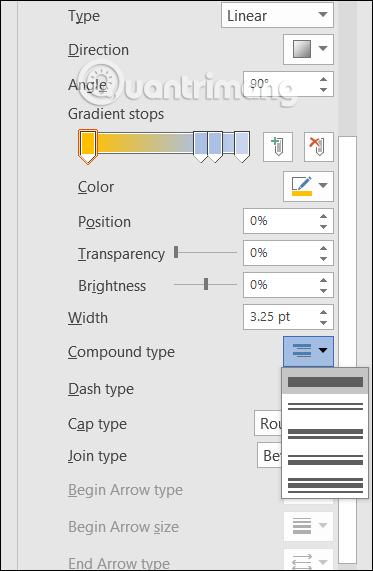
Kết quả văn bản có thêm hiệu ứng line cho chữ gradient trong Word.
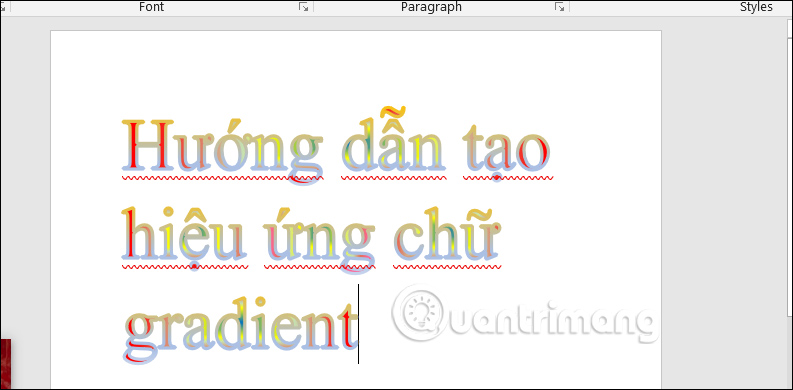
Nguồn tin: Quantrimang.com
Ý kiến bạn đọc
Những tin mới hơn
Những tin cũ hơn
 Những thiết lập Wi-Fi ẩn giúp Internet khách sạn nhanh hơn nhiều
Những thiết lập Wi-Fi ẩn giúp Internet khách sạn nhanh hơn nhiều
 Hàm DATEPART trong SQL Server
Hàm DATEPART trong SQL Server
 Cách xóa bỏ logo trong file PDF rất đơn giản
Cách xóa bỏ logo trong file PDF rất đơn giản
 Cách sửa USB bị hỏng trong Linux
Cách sửa USB bị hỏng trong Linux
 Nguyên nhân pin Chromebook cạn nhanh (và cách khắc phục)
Nguyên nhân pin Chromebook cạn nhanh (và cách khắc phục)
 Cách tạo ảnh GIF từ video quay màn hình trên Snipping Tool
Cách tạo ảnh GIF từ video quay màn hình trên Snipping Tool
 Những bài học thực tế về cuộc sống giúp bạn sống tốt và ý nghĩa hơn
Những bài học thực tế về cuộc sống giúp bạn sống tốt và ý nghĩa hơn
 Cách thiết lập code server dựa trên web trong Linux
Cách thiết lập code server dựa trên web trong Linux
 Cách chặn người khác thay đổi trỏ chuột trong Windows 11
Cách chặn người khác thay đổi trỏ chuột trong Windows 11
 Cách khởi động lại Windows 11 ngay lập tức
Cách khởi động lại Windows 11 ngay lập tức
 Những lá thư chưa gửi
Những lá thư chưa gửi
 Cách chỉnh độ rộng tự động trên Excel
Cách chỉnh độ rộng tự động trên Excel
 Kiểu dữ liệu trong Python: chuỗi, số, list, tuple, set và dictionary
Kiểu dữ liệu trong Python: chuỗi, số, list, tuple, set và dictionary
 Cách giãn dòng trong Word 2016, 2019, 2010, 2007, 2013
Cách giãn dòng trong Word 2016, 2019, 2010, 2007, 2013
 Cách hiển thị My Computer, This PC trên Desktop của Windows 10
Cách hiển thị My Computer, This PC trên Desktop của Windows 10
 8 tính năng Microsoft Office giúp bạn cắt giảm hàng giờ làm việc
8 tính năng Microsoft Office giúp bạn cắt giảm hàng giờ làm việc
 Cách xem mật khẩu Wifi đã lưu trên Windows
Cách xem mật khẩu Wifi đã lưu trên Windows
 Cách kết nối Google Drive với Grok Studio
Cách kết nối Google Drive với Grok Studio
 Việc chuyển sang Google Public DNS trên router và PC giúp cải thiện tốc độ Internet như thế nào?
Việc chuyển sang Google Public DNS trên router và PC giúp cải thiện tốc độ Internet như thế nào?
 Những bản mod thiết yếu giúp Windows 11 trở nên hữu ích hơn
Những bản mod thiết yếu giúp Windows 11 trở nên hữu ích hơn
